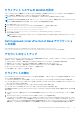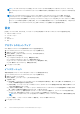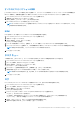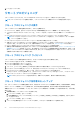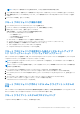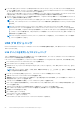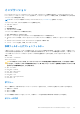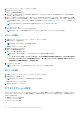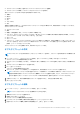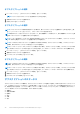Users Guide
Table Of Contents
- Dell Command | Integration Suite for System Center バージョン 5.5 ユーザーズガイド
- 目次
- 紹介
- Dell Command | Integration Suite for Microsoft System Centerのインストール、アンインストール、アップグレード
- Dell Command | Integration Suite for System Center の使用
- Dell Command | Intel vPro Out Of Band アプリケーション
- トラブルシューティング
- 関連リファレンス
すべてのサブスクリプションの解除
[すべてのサブスクリプションの解除]ボタンを使用して、インジケーション操作がネットワーク パフォーマンスに負の影響を及
ぼしている場合や、混雑状態を軽減したい場合にすべてのクライアントからすべてのサブスクリプションを解除します。
1. Dell Command | Intel vPro Out of Band アプリケーションを起動します。
2. 画面の右上の[設定]アイコンをクリックします。
[設定] 画面に、[インジケーション] タブが表示されます。
3. [すべてのサブスクリプションの解除] をクリックします。
メモ: すべてのサブスクリプションを解除するには、サブスクリプションを実行しているクライアント数に応じて、しばら
く時間がかかる場合があります。
KVM
KVM およびユーザー同意セッションがタイムアウトする時間を指定できます。
1. Dell Command | Intel vPro Out of Band アプリケーションを起動します。
2. 設定アイコンをクリックします。
3. [設定] 画面で、[KVM] をクリックします。
[KVM] タブが表示されます。
4. [ユーザー同意応答タイムアウト] を使用して、ユーザー同意セッションがタイムアウトする時間を指定します。
5. [セッションタイムアウト]を使用して、一定時間操作がない場合に、KVM セッションがタイムアウトする時間を指定します。
メモ: 値をゼロに設定すると、セッションのタイムアウトが無効になります。
6. [OK]をクリックします。
タスク キュー
この機能により、[タスクキュー] ウィンドウに表示される完了したタスクの数を制限することができます。
1. Dell Command | Intel vPro Out of Band アプリケーションを起動します。
2. [ホーム] 画面で、設定アイコンをクリックします。
3. [設定] 画面で、[タスクキュー] をクリックします。
[タスクキュー] タブが表示されます。
4. [タスクキュー]を自動更新させるには、[自動更新] を [オン] に切り替えます。
5. [履歴の制限]をデータベースに保持するタスクの数(1~1000)に設定します。
メモ: 新規タスクが作成されるとき、完了済み、キャンセル済みまたは中止されたタスクだけが削除されます。
6. [OK]をクリックします。
ログ
Dell Command | Intel vPro Out of Band によって取得するログ レベル、およびログの場所を設定します。
1. Dell Command | Intel vPro Out of Band アプリケーションを起動します。
2. [ホーム] 画面で、設定アイコンをクリックします。
3. [設定]画面で、[ログ]をクリックします。
[ログ]タブが表示されます。
4. [ログ レベル]ドロップダウン メニューから次のいずれかのオプションを選択します。
● [なし] - ログがキャプチャされません。
● [標準] - 正常に動作するクライアント システムに対する通常のログ。この[ログ レベル]が推奨設定です。
● [デバッグ] - 予期しない問題をトラブルシューティングするための詳細なログ。
5. [参照...] をクリックして、ログファイルが作成される場所を選択します。
6. 既存のログを表示するには、[フォルダの表示] をクリックします。
Dell Command | Intel vPro Out Of Band アプリケーション 23